Trên Discord được tích hợp tính năng hỗ trợ Spotify và không yêu cầu người dùng cài đặt bất cứ phần mềm hay bot nào cả. Trong bài viết này Taimienphi.vn sẽ hướng dẫn bạn cách kết nối Spotify với Discord để phát nhạc trực tuyến từ Spotify và hiển thị cho mọi người nội dung mà bạn đang nghe.
Bằng cách kết nối Spotify với Discord để phát nhạc trực tuyến từ Spotify và hiển thị những gì bạn đang nghe dưới dạng trạng thái Discord. Bằng cách này, bạn bè của bạn có thể khám phá và thậm chí là cùng nghe một bản nhạc với bạn.
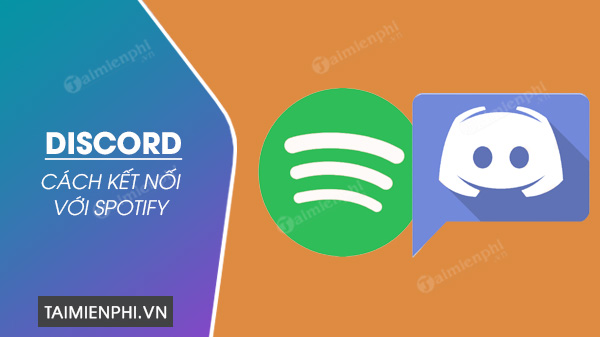
Hướng dẫn cách kết nối Discord với Spotify
Cách kết nối Spotify với Discord, nghe nhạc trực tuyến
Để kết nối Spotify với Discord bạn cần phải đăng ký tài khoản trước.
- Xem thêm: Cách tạo tài khoản Spotify
- Xem thêm: Cách tạo tài khoản Discord
Cách 1: Cách kết nối Spotify với Discord trên PC
Để kết nối Spotify với Discord trên PC, bạn thực hiện theo các bước dưới đây:
Bước 1: Đầu tiên mở ứng dụng Discord mà bạn đã cài đặt trên máy tính của mình, sau đó tìm và click chọn biểu tượng hình răng cưa nằm góc dưới cùng bên trái màn hình.
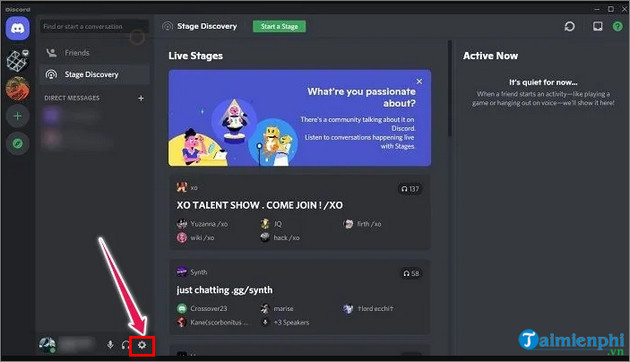
Bước 2: Trong mục User Settings, tìm và click chọn Connections.

Bước 3: Chọn Spotify từ menu hiển thị trên màn hình.

Bước 4: Click chọn nút Agree để cho phép Discord truy cập và xem dữ liệu tài khoản Spotify của bạn.

Bước 5: Sau khi hoàn tất, tài khoản Spotify của bạn sẽ hiển thị trong Discord.
Bước 6: Ở bước này nhiệm vụ của bạn là tìm và kích hoạt tùy chọn Display on profile. Mặc định tùy chọn Display Spotify as your status đã được kích hoạt.
Bước 7: Tương tự như trên các thiết bị di động, từ giờ khi bạn nghe nhạc trực tuyến từ Spotify, nội dung mà bạn đang nghe sẽ hiển thị trên trạng thái Discord.
Ngoài ra trên Discord cho PC còn có thêm tùy chọn cho phép người dùng tạo bữa tiệc âm nhạc Spotify và mời mọi người tham gia.
Cách 2: Cách kết nối Spotify với Discord trên Android
Bước 1: Đầu tiên mở ứng dụng Discord trên thiết bị, sau đó tìm và nhấn chọn ảnh đại diện của bạn. Trên menu hiển thị trên màn hình, trong mục User Settings, tìm và nhấn chọn Connections.

Bước 2: Trên cửa sổ tiếp theo trên màn hình sẽ hiển thị tất cả các kết nối hiện có. Nếu trước đây chưa từng kết nối Spotify với Discord hoặc chưa kết nối Discord với bất kỳ dịch vụ nào, bạn nhấn chọn nút Add nằm góc trên cùng bên phải màn hình.

Bước 3: Tiếp theo trên danh sách các dịch vụ trên màn hình, bạn tìm và nhấn chọn Spotify. Lúc này bạn sẽ được yêu cầu đăng nhập tài khoản Spotify của mình và cho phép Discord truy cập tài khoản.

Bước 4: Bước cuối cùng là kích hoạt tùy chọn Device Broadcast Status trong cửa sổ cài đặt của Spotify. Thao tác này để hiển thị nội dung mà bạn đang trên Spotify trên thanh trạng thái Discord.

https://thuthuat.taimienphi.vn/cach-ket-noi-spotify-voi-discord-65420n.aspx
Bài viết trên đây Taimienphi.vn vừa hướng dẫn bạn cách kết nối Spotify với Discord trên máy tính và trên điện thoại Android. Ngoài ra trong quá trình kết nối có xảy ra bất kỳ lỗi hay sự cố nào cần trợ giúp, bạn đọc có thể chia sẻ với Taimienphi.vn trong phần bình luận bên dưới bài viết nhé!
- Xem thêm: Cách chặn quảng cáo trên Spotify